CAD如何自选区域填充颜色或者图案
1、既然讲的是CAD,先检查一下电脑是否已安装软件,已安装请直接跳过此步。

1、这个方法主要用于填充一些简单没有很多重合区域的填充。如图填充长方形和三角形重叠部分的梯形。
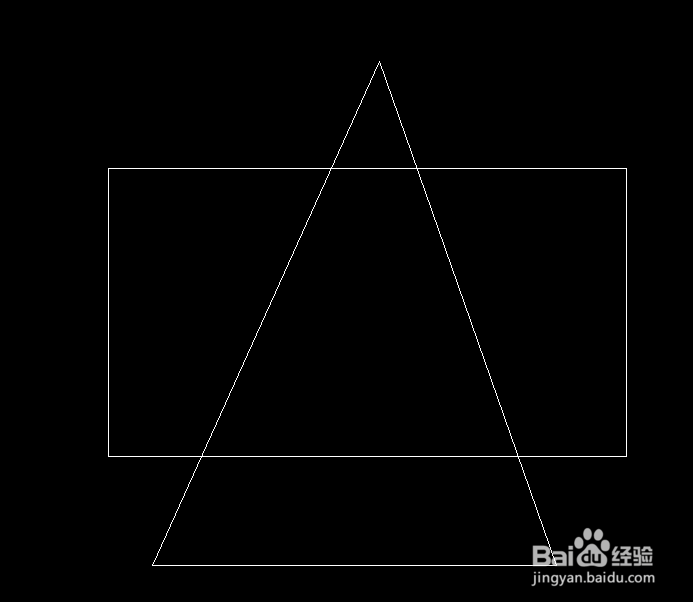
2、菜单栏选择“绘图”→“图案填充”。

3、在弹出的窗口中,点击“添加:拾取点”。
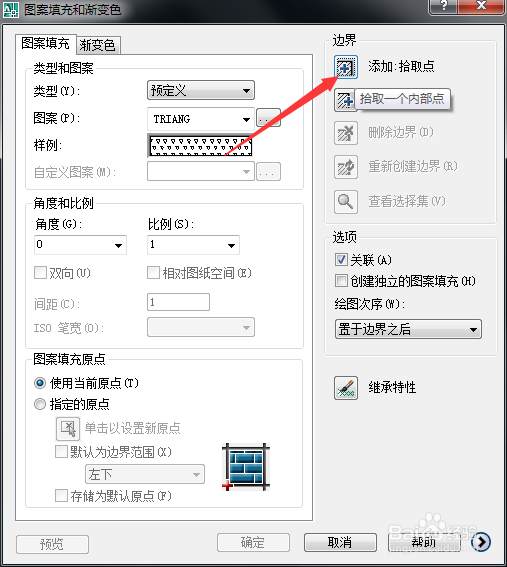
4、在梯形中间点击鼠标,此时梯形已成虚线,显示选中。按键盘“Enter”。

5、然后在窗口中设置“图案填充”或者“渐变色”的参数。设置好后,点击确定,即可看到填充的效果,也可以先点击预览看一下效果。
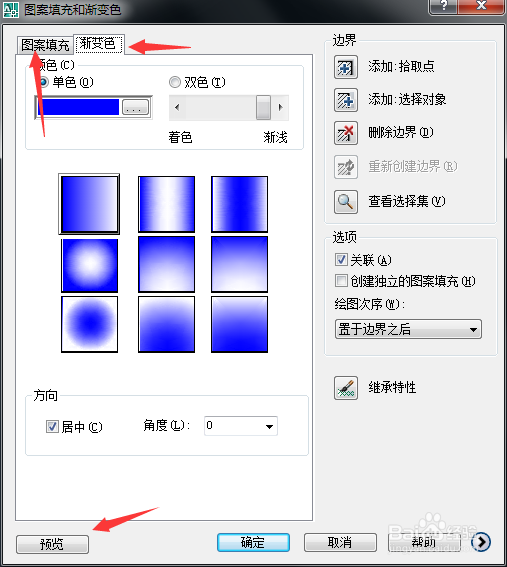
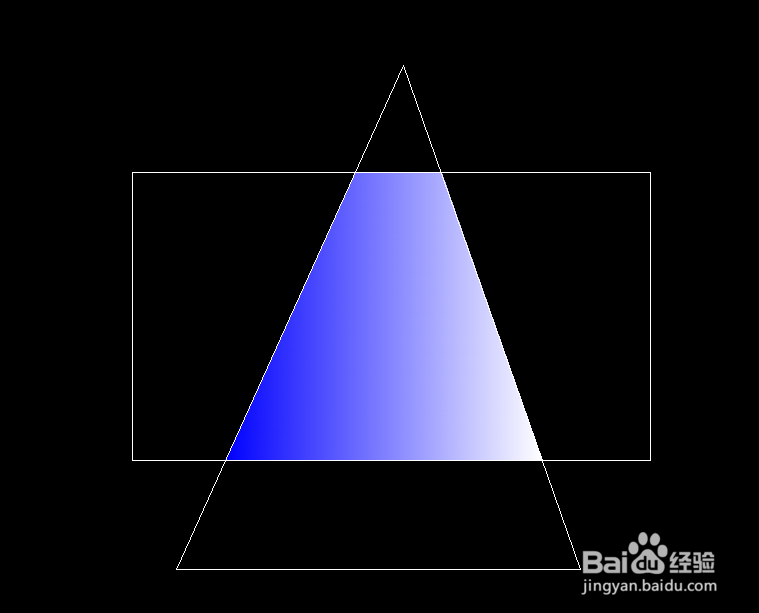
1、主要适用于重合部分较多或者一个大范围里面包含很多小范围,或者自由框选的大部分。如上图,想填充长方形部分。
2、同方法一步骤二,菜单栏选择“绘图”→“图案填充”。选择“添加:选择对象”。

3、逐条选择长方形的四条边,此时长方形已成虚线,显示选中。按键盘“Enter”。然后同方法一步骤五操作,即可得到想要填充的范围和效果。
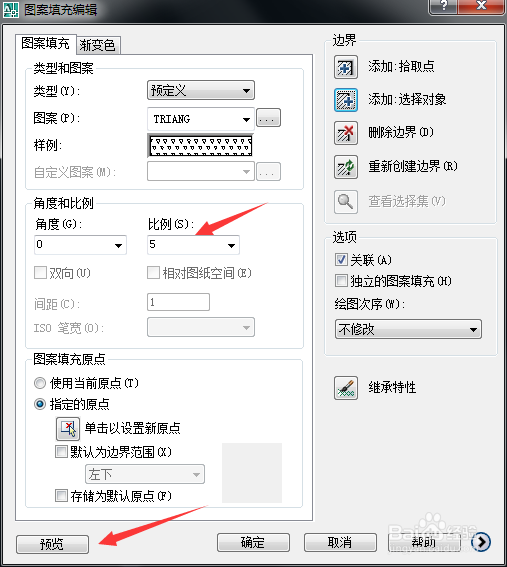
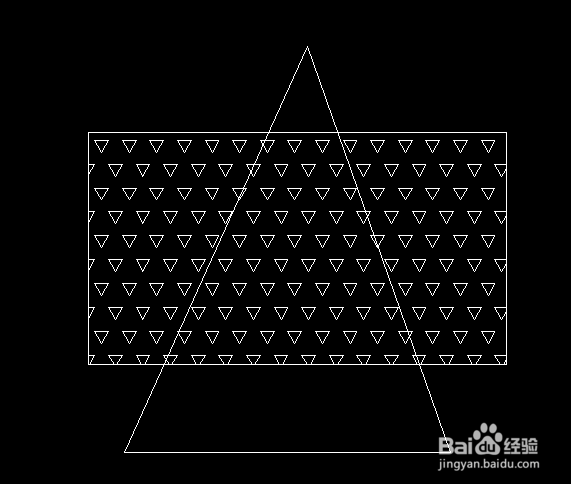
声明:本网站引用、摘录或转载内容仅供网站访问者交流或参考,不代表本站立场,如存在版权或非法内容,请联系站长删除,联系邮箱:site.kefu@qq.com。
阅读量:65
阅读量:130
阅读量:101
阅读量:68
阅读量:121